Reklaam
Nii palju mänge on App Store'is saadaval, kuid nende mängimine võib olla keeruline. Ehkki mõned neist olid kavandatud puutetundliku ekraani piiranguid silmas pidades, ei olnud paljud neist. Näiteks vajate mängude nagu Fortnite, PUBG ja Minecraft maksimaalseks kasutamiseks tavalist mängukontrollerit.
Kuid kuidas ühendada mängukontroller oma iPhone'iga? Me näitame teile.
3 tüüpi kontrollereid, mille saate iPhone'i külge ühendada

IOS-i seadmetele on saadaval kolme tüüpi mängukontrollereid:
- Bluetoothi mängukonsooli kontrollerid, näiteks Xbox One kontroller, PS4 kontroller jne.
- Kolmanda osapoole MFi-kontrollerid, mis on loodud spetsiaalselt kasutamiseks koos iPhone'i ja iPadiga.
- Stick-on mahtuvuslikud pöidlakontrollerid, mis on väiksemad seadmed, mis kinnituvad ekraanile imemise abil.
Vaatame kõiki kolme mängu juhtimise viisi iPhone'is.
Kas saate mängukontrollereid ühendada Jailbreakiga?
Ühel hetkel oli ainus viis mängukontrolleri ühendamiseks iPhone'iga seadme jaapanist lahti murdmine. See pole tegelikult siiski praktiline lahendus. Jailbreaking pole soosinud ja me oleme vaadanud, miks
seadme jailbreaking on suur turvaprobleem 4 veenvad turvapõhjused, miks teie iPhone või iPad ei puruks jamaJailbreaking võib vabaneda Apple'i paljudest piirangutest, kuid enne seadme vangistamist on hea mõte kaaluda selle eeliseid ja võimalikke puudusi. Loe rohkem .Enamik selle pakutavatest soovitavatest funktsioonidest on nüüd iOS-i küpsetatud, muutes selle enamasti mõttetuks. Seetõttu otsime me ainult võimalusi mängukontrolleri ühendamiseks iPhone'idega ilma jailupjamiseta.
Ühendage mängukonsooli kontroller oma iPhone'i külge
Kõige populaarsemad saadaval olevad mängukontrollerid tarnitakse koos nende vastavate konsoolidega, Microsoft Xbox One ja Sony PlayStation 4.
Kuid kuidas saate konsoolimängukontrolli oma iPhone või iPadiga ühendada? iOS 13 tutvustab Bluetooth-mängukontrollerite täiustatud tuge, nagu need, mis on saadaval koos Xbox One ja PS4.
Kõik, mida peate tegema, on viia telefon sidumisrežiimi ja veenduda, et mängukonsool, millega teie kontroller on seotud, on välja lülitatud. Võimalik, et soovite oma konsooli ka vooluvõrgust lahti ühendada, nii et te ei lülita seda kogemata sisse ja ühendage kontroller protsessi ajal.
Seejärel pange kontroller paaritusrežiimi ja kasutage siis seadmete sidumiseks iOS Bluetoothi menüüd. Me sukeldume üksikasjalikumalt allpool.
Kuidas ühendada PS4 kontroller iPhone'iga

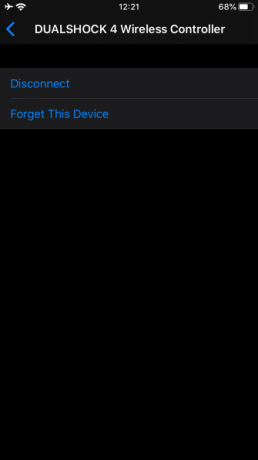
Kas soovite ühendada oma PS4 kontroller oma iPadi või iPhone'i? Avatud Seadistused> Bluetooth Apple'i seadmes, siis veenduge, et teie PS4 süsteem oleks välja lülitatud. Pange PS4 kontroller paarimisrežiimi (hoidke all nuppu Mängukeskus ja Jaga nupud koos).
Kui tuli vilgub valgelt, on kontroller leitav ja all Muud seadmed peaksite nägema seadet loendis. Koputage Dualshock 4 kontroller seadme sidumiseks.
Seadme lahtiühendamiseks avage oma iPhone'is Bluetooth-ekraan, leidke seade ja koputage seejärel nuppu i nuppu. Valige Paarimata kui soovite selle praegu lahti ühendada või Unustage see seade et see täielikult eemaldada. Teise võimalusena lülitage kontroller välja, hoides all nuppu Mängukeskus nuppu 10 sekundit.
PS4-kontrolleri ühendamiseks iPadiga toimige samade sammudega.
Kuidas ühendada Xbox One'i kontroller iPhone'iga
Microsoft on välja lasknud mõned Xbox One kontrolleri muudatused ja varasemad mudelid ei toeta Bluetooth-ühendusi. Võite öelda, kas teie Bluetoothil on, kui see alltoodud joonisel näeb välja nagu alumine juhtseade:

Kui teie kontrolleril on Xboxi nupu ümber plastik nagu pildi ülaservas, ei toeta see kahjuks Bluetoothi. See kehtib ka originaalse Xbox One Elite kontrolleri kohta, ehkki Elite 2 toetab Bluetoothi.
Ühilduva sidumise alustamiseks Xbox One kontroller, veenduge, et teie Xbox One on välja lülitatud. Järgmisena avage Seadistused> Bluetooth oma iPhone'is või iPadis. Vajutage nuppu Xbox nuppu oma kontrolleril, seejärel hoidke väikest Ühendage nuppu umbes kolme sekundi jooksul kontrolleri peal.
Xboxi juhtmevaba kontrollerXboxi juhtmevaba kontroller Osta nüüd Amazonist $49.67
iOS peaks selle tuvastama ja loetlema kontrolleri all Muud seadmed kui Xboxi juhtmevaba kontroller. Sidumiseks puudutage seda. Pärast seda saate mängida seadmega kontrollereid toetavaid mänge.
Seadme sidumise lõpetamiseks külastage uuesti Bluetoothi ekraani, kui olete mängimise lõpetanud. Kerige oma kontrolleri nime juurde, koputage nuppu i, siis vali Paarimata lahti ühendada või Unustage see seade et see oma seadmest täielikult eemaldada. Regulaatori väljalülitamine, hoides all nuppu Xbox nupp 10 sekundi jooksul töötab ka.
Xbox One-i kontrolleri ühendamine teie iPadiga on sama.
Ühendage oma iOS-i seadmega kolmanda osapoole kontroller

Konsoolimängude kontrollerid on kallid. Kui teil pole juba konsooli, on mõistlikum kulutada raha selleks mõeldud nutitelefoni kontrollerile.
Neid on lihtne telefoni külge ühendada ja need ühilduvad sageli ka Androidi abil. See tähendab, et saate kontrollerit jagada sõprade või sugulastega. Ja kui vahetate iPhone'i vastu Androidile, ei vaja te uut mobiilimängude kontrollerit.
Kontrollerid töötavad ainult Bluetoothi kaudu, kuid need peavad olema ka MFi-sertifikaadiga. Apple'i standard tagab nii riistvara kui ka tarkvara ühilduvuse, nii et arendajatel on lihtne mängudele mängulaua tuge lisada.
Nende kontrollerite ühendamiseks kasutage ülaltoodud Bluetoothi samme. Ainus erinevus on see, et konsoolivälisel kontrolleril on Bluetoothi leidmiseks erinev nupp. Selle leidmiseks kontrollige seadme dokumentatsiooni.
Millised nutitelefonide mängukontrollerid on parimad?
Need seadmed on soodsamad kui konsoolikontrollerid ja loodud mobiilimängude jaoks. Neid leiate mängupoodidest ja Amazonist.
Nimbus Bluetooth-mobiilikontrollerNimbus Bluetooth-mobiilikontroller Osta nüüd Amazonist $48.99
Üle 40-tunnise akukestvusega Fortnite-valmis kontroller saab ühenduse Bluetooth 4.1 kaudu ja ühildub kõigi iOS-i seadmete MFi-valmis pealkirjadega.
Regulaatoril on D-klahv, kaks pöidlaklahvi, standardsed A / B / X / Y nupud ning õla- ja päästikunupud.
Stratuse juhtmeta mängukontrollerStratuse juhtmeta mängukontroller Osta nüüd Amazonist $29.00
Kompaktsem lahendus - see Bluetooth 2.1 kontroller pakub 10-tunnist aku kasutusiga. D-plaadi, pisipiltide, A / B / X / Y ja nelja õla / päästiku nupu abil saate end täielikult juhtida.
See kerge kontroller on tasku ja kaalub vaid 2.72 untsi.
STOGA mobiilimängude kontrollerSTOGA mobiilimängude kontroller Osta nüüd Amazonist $25.99
Sellel juhtmeta mängukontrolleril on kohustuslik D-klahv, pisipildid, A / B / X / Y ja neli õla nuppu, kuid selle eripära on telefoni kinnitamiseks mõeldud positsiooniklamber.
10 tundi aku hoiab teid mängude peal liikvel. Vahepeal ühendab kontroller mängudega otse ilma täiendava tarkvarata.
Mahtuvuslikud „kinni” kontrollerid
Vaatamata kolmandate osapoolte kontrollerite levimusele kavandavad arendajad mänge ikkagi peamist puutetundlikku ekraani kasutavat vaatajaskonda silmas pidades. Ekraanil olevad juhtnupud jäävad tavaliseks juhtimismeetodiks, kuid nende kasutamine pole kaugeltki täpne ega meeldiv.
Üks kompromiss on a kasutamine kleepuv kontroller, nagu see Vakili mudel. Kontroller kinnitub iminapa abil teie iPadi külge ja kasutab mahtuvuslikku puutetundlikku ekraani, et lisada mängudele puutetundlikum juhtimiselement.
Vakili mobiiltelefoni mängu juhtnupp Vakili mobiiltelefoni mängu juhtnupp Osta nüüd Amazonist $6.99
Kahjuks on selliseid seadmeid üha raskem leida. Nutikas kompromiss on GameSir F1 Grip mängukontroller, mis ühendab traditsioonilise mängukontrolleri haarde ja ekraanil kuvatava kontrolleripadi.
GameSir F1 Grip mängukontrollerGameSir F1 Grip mängukontroller Osta nüüd Amazonist
Haarake mängukontroller oma iPhone'i jaoks paremaks mängimiseks
On selge, et parim viis mängu mängimiseks on kasutada sellele kõige sobivamat juhtimismeetodit. Kui teil veab, toetavad arendajad vajadusel väliseid kontrollereid. Kindlasti annab võrgumängu, näiteks Fortnite mängimine koos kontrolleritega, suurepäraseid tulemusi kui vaikepuutemeetod.
Ükskõik, kas plaanite kasutada konsoolikontrollerit, mobiilimängukontrollerit või kleepuvaid pöidlapatju, valige kindlasti seade, mis annab teile serva. Ja kui soovite viia oma mobiilimängud järgmisele tasemele, siis vaadake seda parimad mängu nutitelefonid 9 parimat mängu nutitelefoni 2019. aastalKui olete huvitatud mobiilimängijatest, siis vajate Androidi telefoni, mis suudaks sammu pidada. Siin on parimad nutitelefonid mängude jaoks. Loe rohkem .
Christian Cawley on turbe, Linuxi, meisterdamise, programmeerimise ja tehniliste selgituste turbetoimetaja asetäitja. Samuti toodab ta The Really Useful Podcast ning tal on laialdased kogemused töölaua- ja tarkvara tugiteenuste alal. Ajakirja Linux Format kaastöötaja Christian on Raspberry Pi looja, Lego väljavalitu ja retro mängude fänn.